Нова можливість Windows 11: Папки для програм у меню “Пуск”
В оновленні Windows 11 22H2, яке стане доступним для всіх користувачів у жовтні 2022 року, з’явиться чимало цікавих нововведень. Однією з найбільш очікуваних функцій є можливість створювати папки для програм прямо в меню “Пуск”. Це значне покращення, оскільки відсутність цієї опції була однією з головних скарг користувачів, що перейшли з Windows 10. Крім того, Microsoft працює над впровадженням аналогічної функції для робочого столу. У цій статті ми розглянемо детальніше, як групувати програми в папки безпосередньо в меню “Пуск”.
У цьому посібнику ми поетапно покажемо, як створити папки для програм, як їх перейменовувати та як їх видаляти. Отже, почнемо.
Зверніть увагу: Функція створення папок для програм у меню “Пуск” доступна поки лише для учасників програми Windows Insider на каналі попереднього перегляду випусків (збірка 22621 або новіша). Звичайні користувачі отримають цю можливість разом з оновленням Windows 11 22H2 у жовтні 2022 року.
Якщо ви належите до категорії користувачів, що вже мають доступ до цієї функції, ось як ви можете створювати папки для програм у меню “Пуск” Windows 11:
1. Для початку, відкрийте меню “Пуск”. Це можна зробити натисканням клавіші Windows на клавіатурі або клікнувши на відповідну піктограму на панелі завдань.
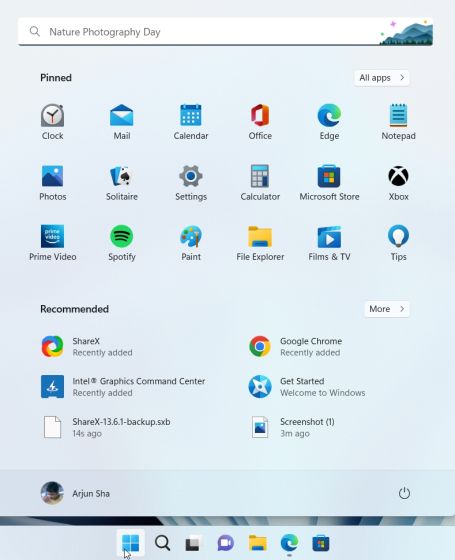
2. Перед тим, як створювати папки, перейдіть у розділ “Усі програми” в меню “Пуск” і закріпіть там всі програми, які ви хочете об’єднати в папку.
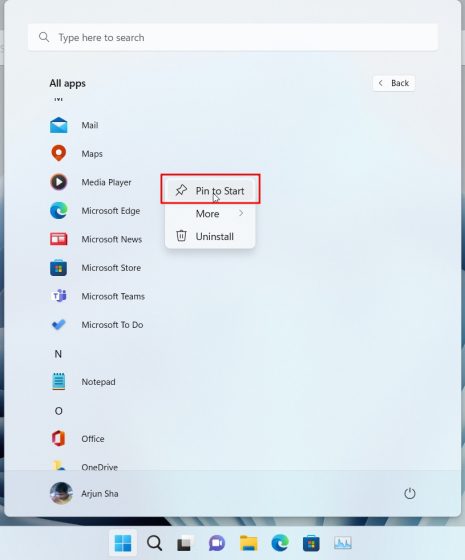
3. Тепер ви можете перетягнути одну програму на іншу, щоб миттєво створити папку. За бажанням, можна додати до папки понад 12 програм. В такому випадку, інтерфейс папки буде розгортатися і з’явиться можливість прокрутки.
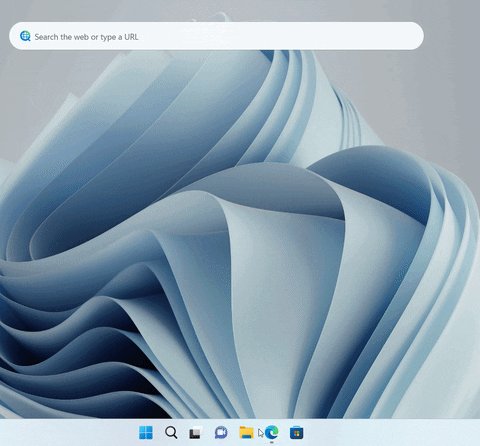
4. Також ви можете дати папці назву. Для цього просто відкрийте папку, натисніть на опцію “Редагувати назву” у верхній частині вікна і введіть потрібне ім’я.
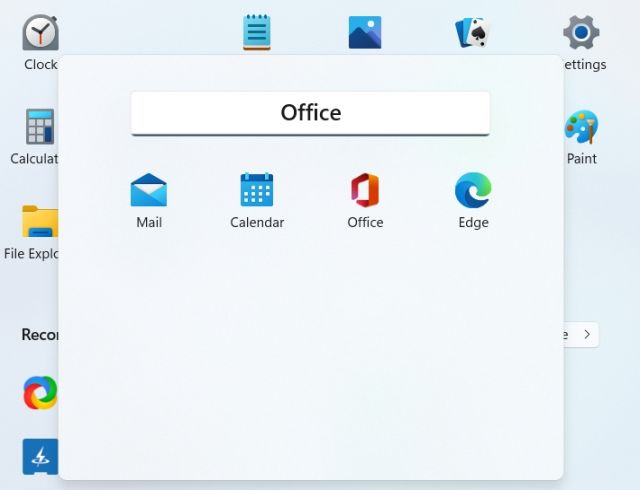
5. Ось так виглядають іменовані папки для програм у меню “Пуск” Windows 11.
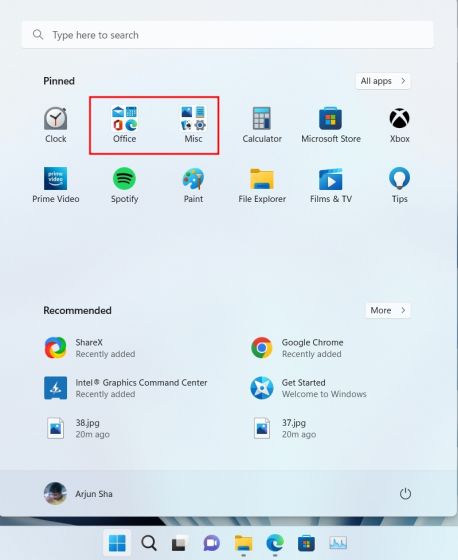
Наразі функціональність виглядає дещо спрощеною, оскільки немає прямого способу додавання або видалення програм з папок. Для видалення програм їх потрібно витягнути з папки по одній. Також немає можливості видалити папку безпосередньо. Ось як це працює:
1. Для видалення папки з програмами, перетягніть всі програми з папки назад у меню “Пуск”.
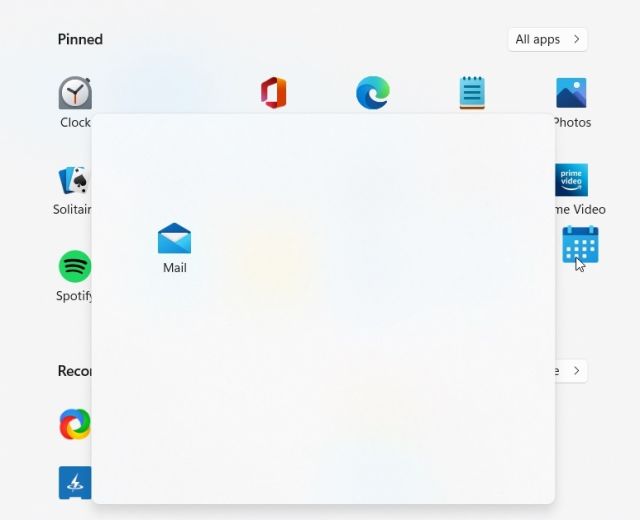
2. Після цього, папка автоматично зникне з меню “Пуск”.
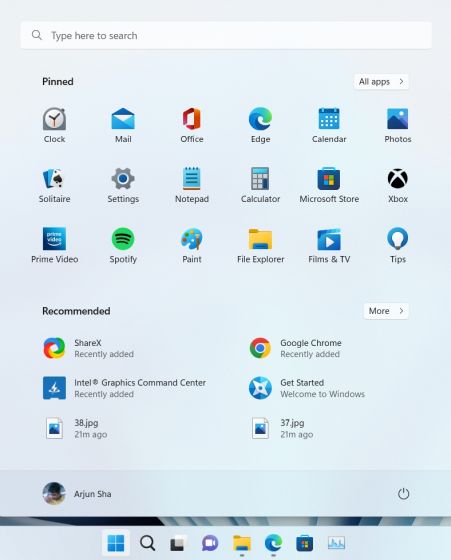
Загалом, функція папок для програм у Windows 11 наразі виглядає незавершеною і потребує додаткових удосконалень. Microsoft варто спростити процес додавання та видалення програм з папки, перш ніж випускати цю функцію у фінальній версії Windows 11 22H2.
Поширені запитання (FAQ)
Питання: Як створити папки для програм у меню “Пуск” Windows 11?
Відповідь: Відкрийте меню “Пуск” і перетягніть одну програму на іншу, щоб створити папку. Ви також можете скористатися нашим покроковим посібником для отримання більш детальної інструкції.
Питання: Скільки програм можна додати до папки в меню “Пуск” Windows 11?
Відповідь: Ви можете додати стільки програм, скільки потрібно. Стандартний інтерфейс папки відображає до 12 програм. Якщо ви додасте більше, вона розгорнеться і з’явиться можливість прокрутки.
Питання: Чому я не можу створити папки для програм у Windows 11?
Відповідь: Наразі ця функція доступна тільки для учасників програми Windows Insider на каналі попереднього перегляду випусків. У жовтні 2022 року, після виходу оновлення Windows 11 22H2, ця можливість стане доступною для всіх користувачів.
Отже, тепер ви знаєте, як групувати програми в папки у меню “Пуск” Windows 11. Ви можете створити кілька папок для різних цілей: робочих програм, інструментів для продуктивності, музичних додатків і так далі. Функціональність відрізняється від Windows 10 і пропонує меншу площу для перегляду, але вона все ж працює. На цьому наш посібник підходить до кінця. Якщо вам цікаво додати живі плитки на робочий стіл Windows 11, ви можете зробити це за допомогою сторонніх додатків. Щоб дізнатися, як додатково налаштувати меню “Пуск” Windows 11, перегляньте нашу статтю за посиланням. Якщо у вас виникли питання, задавайте їх у коментарях.